Форматирование текста документа и его абзацев с помощью стилей
Форматирование текста в документах Word 2007 можно осуществлять с помощью библиотеки стилей. Styles предназначены для оформления текста документа и его абзацев. Style - это набор форматирующих команд, сохраняемый под определенным именем для многократного использования. Форматирование текста с помощью стиля значительно быстрее, чем форматировать вручную фрагменты текста.
Styles документов Word 2007 можно:
§ переименовать, т.е. изменить имя существующего стиля;
§ применять, т.е. применять другие styles к абзацу или фрагменту текста (осуществлять наложение стилей);
§ изменять существующие styles;
§ создавать новые.
Экспресс-styles — это наборы различных вариантов форматирования, которые отображаются в виде эскизов в коллекции экспресс-стилей. Коллекция экспресс-стилей используются для быстрого применения стилей к абзацам или фрагментам текста документа. При наведении указателя мыши на эскиз экспресс-стиля можно увидеть, как выделенный фрагмент текста или абзац, в котором установлен курсор, примет выбранное форматирование.

Существует три основных типа стилей:
§ style текста задает параметры форматирования выделенного фрагмента текста внутри абзаца (обозначение - а);
§ style абзаца содержит параметры форматирования абзацев (обозначение -  );
);
§ style таблицы содержит параметры форматирования таблиц (обозначение -  ).
).
В группе Styles на вкладке Главная помещены три кнопки для работы со стилями:
§ Дополнительные параметры (форматирование заголовков и другого текста);
§ Изменить Styles (изменение набора или коллекции стилей, цветов и шрифтов, используемых в документе);
§ Открытие окна стилей.
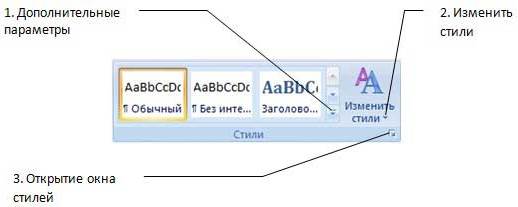
Экспресс-стиль можно применить к выделенному абзацу или абзацу содержащему курсор. Для предварительного просмотра нового формата абзаца надо навести указатель мыши на эскиз стиля, а для применения нового стиля надо нажать на выбранном эскизе стиля, он будет выделен рамкой.
В нижней части коллекции (рис 2.1.5.4) размещены три команды. Команда "Сохранить выделенный фрагмент как новый экспресс-стиль" позволяет переименовать Style абзаца или переформатировать абзац, т.е. создать новый Style и сохранить его под уникальным именем или изменить стиль
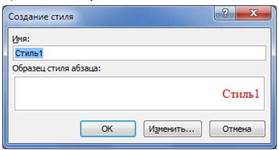
Вторая команда галереи экспресс-стилей - очистить формат, которая преобразует любой формат в "Обычный". А третья команда "Применить стили" позволяет применить другой Style к тексту, выбрав его из раскрывающегося списка

Для изменения стиля надо в окне диалога щелкнуть на кнопке Изменить. Откроется окно диалога "Изменение стиля", в котором можно ввести некоторые параметры
Вторая кнопка в группе стили - "Изменить стили".
Эта кнопка используется для изменения коллекции или набора Экспресс-стилей, цвета и шрифта. В Word используется множество коллекций Экспресс-стилей. Для выбора другой коллекции надо щелкнуть на кнопке "Изменить стили", затем щелкнуть на кнопке "Набор стилей", раскроется список коллекций (Word 2003, Word 2007, Изысканные и т.д.), из которого можно выбрать требуемую коллекцию, установив флажок
Третья кнопка в группе стили - "Открытие окна стилей".
При щелчке на кнопке "Открытие окна стилей" открывается область задач "Стили", в которой отображаются стили абзацев и текста. Эти стили можно применить к абзацам и фрагментам текста, в которых установлен курсор. При наведении указателя мыши на стили будут отображаться их параметры.
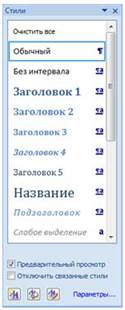
| Кроме того, щелкнув на первой нижней кнопке AA панели стилей можно вызвать окно "Создание стиля". Для создания новых стилей необходимо заполнить окно диалога "Создание стилей" и щелкнуть на кнопке ОК |
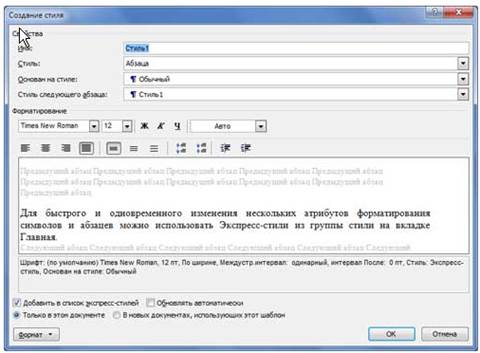
Для настройки панели стилей надо щелкнуть на команде "Параметры..." в области стилей, откроется окно диалога "Параметры области стилей"

В этом окне можно установить отображаемые стили в области стилей "(Рекомендованные, Используемые, В текущем документе, Все), порядок сортировки (По алфавиту, Согласно рекомендации и т.д.), установить флажки в группе "Отображать как стили" и т.д.
Дата добавления: 2017-01-26; просмотров: 1833;











